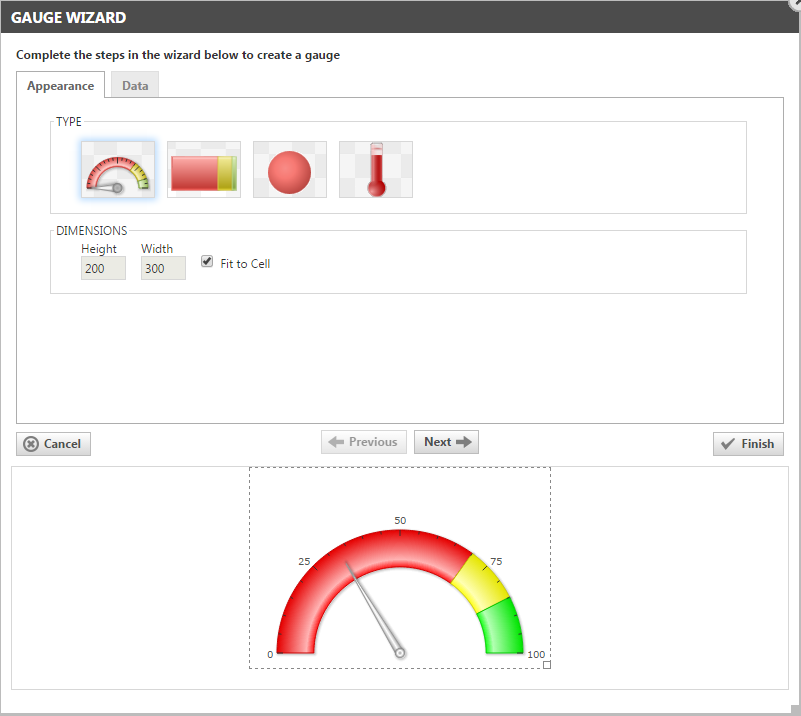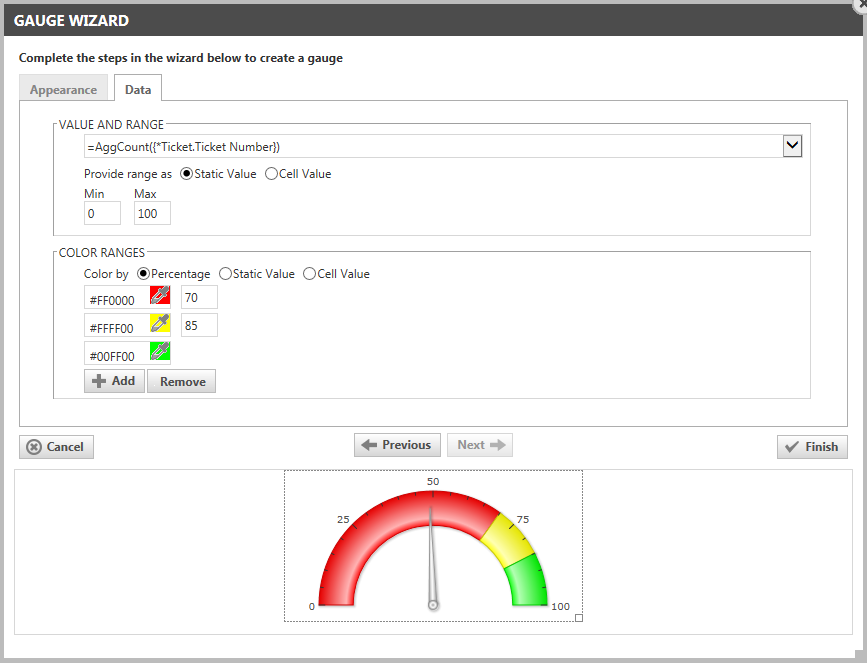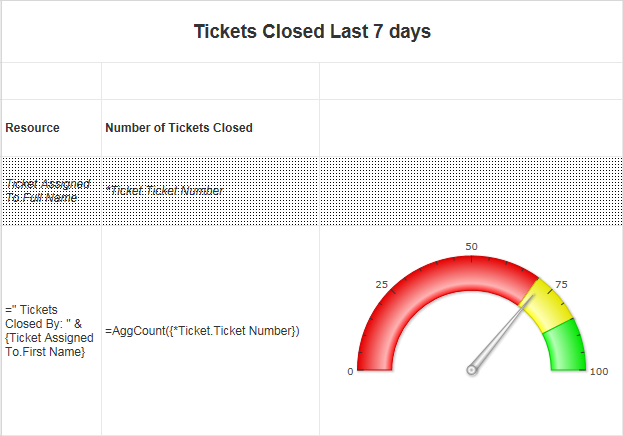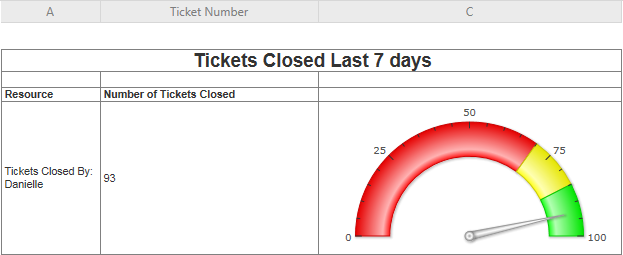Usar el Asistente para crear medidor
PERMISOS Usuarios con niveles de seguridad que permiten la creación de LiveReports. Cualquier nivel de seguridad en Autotask puede ser configurado con este permiso. Consulte Configurar acceso al Diseñador de LiveReports.
NAVEGACIÓN Menú de navegación de la izquierda > Admin > Categorías de administración > Características y configuraciones > LiveReports > LiveReports Designer
Acerca de medidores
Los medidores miden el desempeño en relación a un objetivo que usted establezca. El medidor más comúnmente usado es el medidor angulado (tipo velocímetro) - un medio círculo dividido en segmentos, con cada segmento que representa un intervalo de valores ascendente o descendente. Los LiveReports tienen tres tipos de medidores adicionales: Lineal, Bombilla y Termómetro.
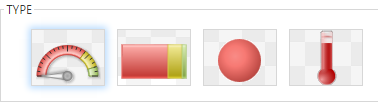
Dependiendo de su información, el valor total de los segmentos en el medidor generalmente representa el 100% de un objetivo o límite. Los segmentos representan un nivel de éxito en el cumplimiento de objetivos o en la permanencia dentro de ciertos límites. En un medidor angular, la aguja representa el valor real del punto de datos especificado. Su posición indica donde pertenece el valor dentro de los niveles de éxito.
SUGERENCIA Los datos que incluya en el medidor no tienen que necesariamente aparecer en el reporte. Usted puede suprimirlos ubicándolos en una fila, haciendo clic en el número de la fila y seleccionando Suprimir filas. Para más información sobre las opciones de fila, consulte Secciones, filas y columnas.
En nuestro ejemplo, agregaremos un medidor a un reporte que mostrará el número de tickets que ha cerrado un equipo de técnicos de soporte durante los 7 días previos.
Cómo...
Acceder al Asistente para crear medidor desde el Editor de reportes. El asistente le guiará a través de la configuración del gráfico. Para navegar por el asistente, haga clic en las pestañas deseadas o use los botones de navegación ubicados al final de la página.
- Abra un LiveReport en modo edición. Para abrir la página, utilice la(s) ruta(s) indicada(s) en la sección Seguridad y navegación anterior.
-
Haga clic en una celda en la sección Pie de página de grupo o Pie de página de reporte para ingresar el gráfico.
- Haga clic en el ícono de medidor
 en el menú de Herramientas.
en el menú de Herramientas.
Se abrirá el Asistente de gráficos.
IMPORTANTE Los medidores utilizan los cálculos hechos en el reporte mismo. Por lo tanto, usted no puede colocar un medidor en la parte superior de la página, ya que no se ha calculado ningún dato. Siempre ubique su medidor al final del reporte, o en un pie de página de grupo si desea mostrar datos solo para ese grupo.
SUGERENCIA Use la opción de combinación de celdas para combinar múltiples celdas para el gráfico, o vuelva a configurar el tamaño de la celda según las dimensiones requeridas para el gráfico, o este se verá muy pequeño.
- Haga clic en Finalizar. La ventana se cerrará y el medidor se ubicará en la celda seleccionada.
Use esta pestaña para seleccionar el tipo de medidor y las dimensiones de su medidor. Luego, haga clic en la pestaña Datos, o en Siguiente para agregar o editar configuraciones de datos.
| Nombre | Descripción |
|---|---|
| Seleccionar el tipo de medidor | Elija el tipo de gráfico que utilizará. Están disponibles los siguientes estilos: - Angular - Lineal - Bombilla - Termómetro |
| Dimensiones | Introduzca las dimensiones de altura y anchura del gráfico en píxeles o seleccione Ajustar a celda para ajustar el tamaño del gráfico a la celda en la que aparece. NOTA Use la opción de combinación de celdas para combinar múltiples celdas para el gráfico, o vuelva a configurar el tamaño de la celda según las dimensiones requeridas para el gráfico, o este se verá muy pequeño. |
Use esta pestaña para establecer el valor y los intervalos de color en su medidor. Cuando se configure la Apariencia de datos, haga clic en Finalizar para completar el medidor.
| Nombre | Descripción |
|---|---|
| Valor e intervalo | |
| Valor | Haga clic en el menú desplegable y seleccione la celda desde la que obtener el valor del medidor. El campo que se mide es probablemente un valor agregado, como Suma, Promedio o Recuento. En nuestro ejemplo, estamos contando el número de tickets que cada miembro del equipo completó en los 7 días previos. Usted puede usar el mismo tipo de medidor para sumar las oportunidades cerradas de un agente de ventas, o la calificaciones promedio de encuestas recibidas de clientes. |
| Brinde un intervalo como: Valor estático, Valor de celda | Seleccione la opción que prefiera. Si selecciona Valor estático, los campos Mínimo y Máximo aceptarán números. Si selecciona Valor de celda, los campos Mínimo y Máximo mostrarán un menú de opciones de celda. |
| Mínimo y Máximo | Ingrese un número o seleccione una celda en cada campo para especificar los valores mínimos y máximos del intervalo. En nuestro ejemplo, queremos que nuestros técnicos cierren entre 75 y 100 tickets por semana, por lo que establecemos un mínimo de 0 y un máximo de 100. |
| Intervalos de color: Note que los medidores de tipo termómetro no tienen varios intervalos de color. | |
| Agregar/Quitar | Haga clic en los botones Agregar o Quitar para agregar el selector de color para cada intervalo de colores que desee añadir. Note que a todos los selectores de color, a excepción del último, les sigue un campo en blanco. Estos campos especificarán el límite de intervalo para cada color. El límite para el último intervalo de color es el valor Máximo previamente especificado, por lo que no hay un campo a la derecha del selector de color. |
| Color por porcentaje, valor estático o valor de celda | Los intervalos de color que seleccione representarán un porcentaje del total, un límite de intervalo con el valor que ingrese en el campo, o un límite de intervalo con el valor de una celda que seleccione desde el menú. |
| Selector de color | Haga clic para abrir el selector de color y haga clic en su color preferido. O bien, ingrese el código hexadecimal d 6 dígitos para su color preferido. |
| Límite de intervalo | En el campo junto al selector de color, ingrese los números para especificar el porcentaje o el valor estático para el límite del intervalo de color especificado o bien, para valores de celda, seleccione desde el menú. |